माइक्रोसॉफ्ट टीम पोल कैसे बनाएं: माइक्रोसॉफ्ट टीम में पोल बनाना अब बेहद आसान है! इस स्टेप बाय स्टेप गाइड के जरिए जानें, कैसे आप मीटिंग्स और चर्चाओं को अधिक इंटरएक्टिव बना सकते हैं
अगर आपको वर्कस्पेस पर किसी बड़े स्तर पर किसी सवाल के बारे में राय जाननी है
तो आपको यहां से अच्छी जानकारी मिल सकती है।
इसके लिए पोलिंग का चुनाव करना एक बेहतर और सुविधाजनक विकल्प हो सकता है।
माइक्रोसॉफ्ट टीम में दो आसान विकल्प मिलते हैं,
इसमें आसानी से पोल्स तैयार करके अहम फीडबैक हासिल कर सकते हैं।
इसमें पहला विकल्प है फोर्म्स एप और दूसरा विकल्प है पोल्स एप

फोर्म्स एप का इस्तेमाल
- आप जिस चैनल में या फिर चैट में पोल्स क्रिएट करना चाहते हैं, उसे खोलें।
- इसके बाद चैट विंडो में नीचे की तरफ प्लस बटन को खोजें और क्लिक करें।
- फिर पॉप-अप मेन्यू में फोर्म्स आइकन पर क्लिक करना है।
अन्य विकल्प का चुनाव
वहीं, इसके अलावा एक और विकल्प मिलता है।
अगर आपको फोर्म्स आइकन नहीं मिलता है तो आपको मेन्यू में जाकर इलीपसेस पर क्लिक करना है।
- इसके बाद नई विंडो में क्रिएट पोल का विकल्प मिलेगा।
- फिर जिस भी क्षेत्र में आपको पोल डालना है, वहां पर अपना सवाल दर्ज करें।
- इसके बाद जवाब के लिए अधिकतम 6 विकल्प का चुनाव कर सकते हैं।
- एक बार आप अपने पोल के लिए जोड़े गए जवाबों से संतुष्ट हो गए तो फिर सेव पर क्लिक करें।
- क्रिएट किए गए पोल का प्रिव्यू देख सकते हैं। साथ ही उसे एडिट भी कर सकते हैं। इस पोल को किसी चैनल और चैट के साथ साझा भी कर सकते हैं।
पोल्स एप के जरिए
- माइक्रोसॉफ्ट में मीटिंग शेड्यूल करें।
- इसके बाद जिस चैट में पोल क्रिएट करना है, उस चैट को खोलें।
- इसके बाद एड ए टैब पर क्लिक करें।
- फिर पोल को सर्च करें और उस पर क्लिक करें।
- इसके बाद एड पर क्लिक करना है और मीटिंग चैट में पोल क्रिएट करना है।
- यहां पर आपको सेलेक्ट न्यू पोल पर क्लिक करना है।
- यहां पर दो विकल्प मिलते हैं, इसमें मल्टीपल पोल का विकल्प और मल्टीपल पोल क्विज मिलता है।
- इसके बाद अपना सवाल दर्ज करें और जवाब के लिए 12 विकल्प मिलते हैं।
- पोल को साझा करने का विकल्प मिलता है।
- सेव के ऑप्शन पर क्लिक करें।

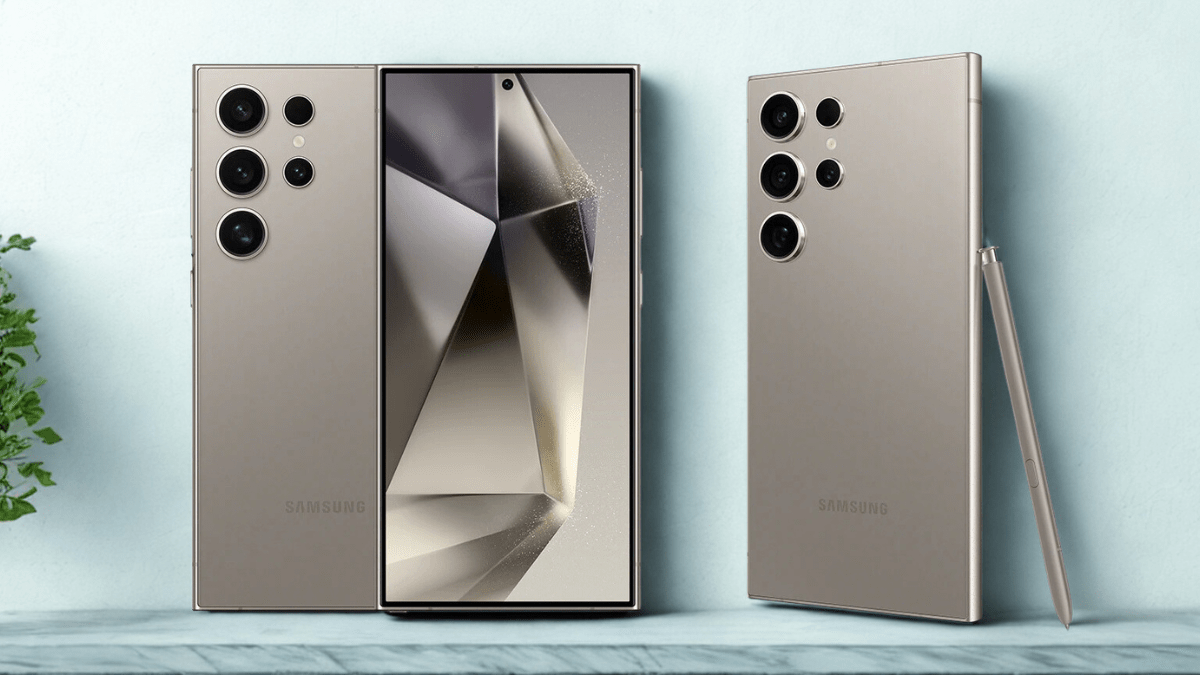

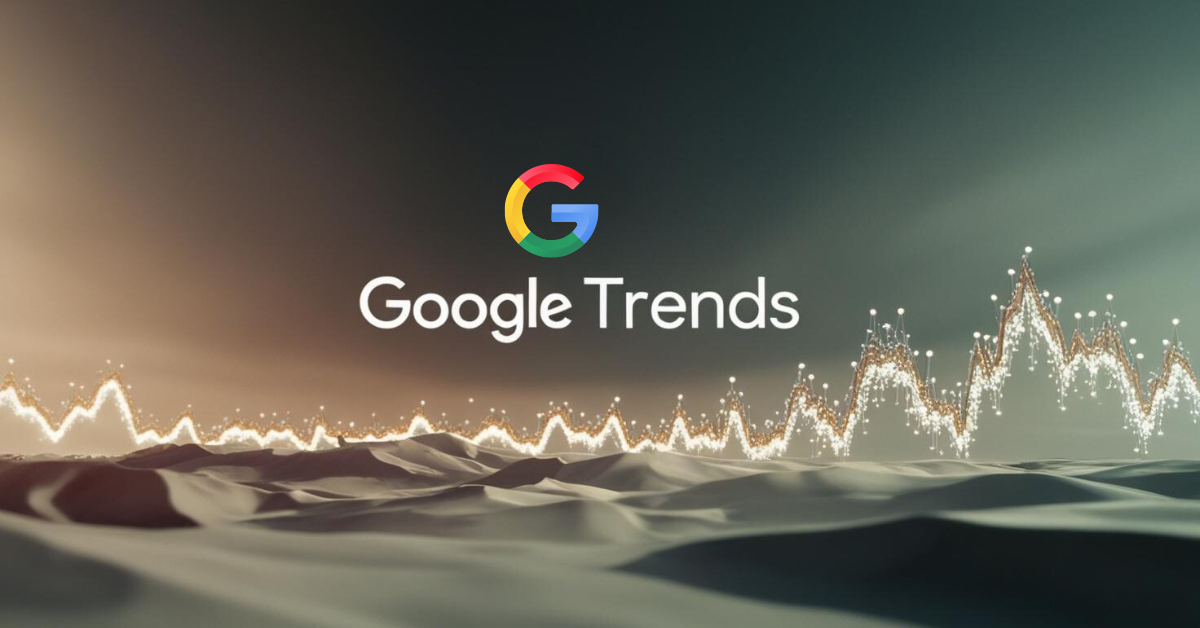
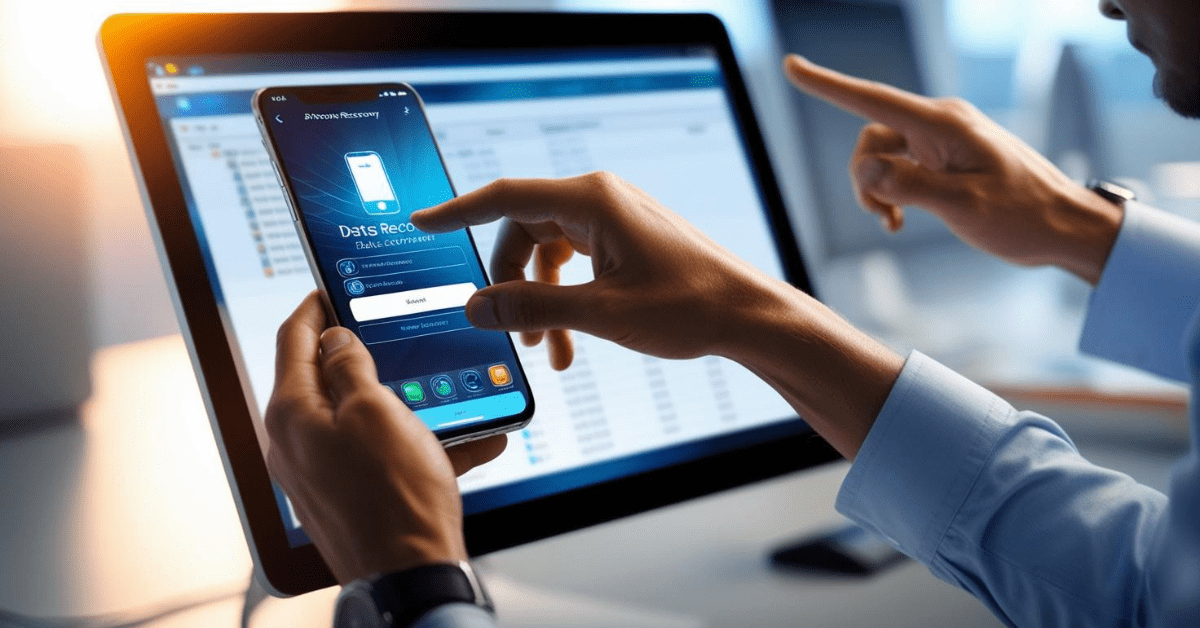

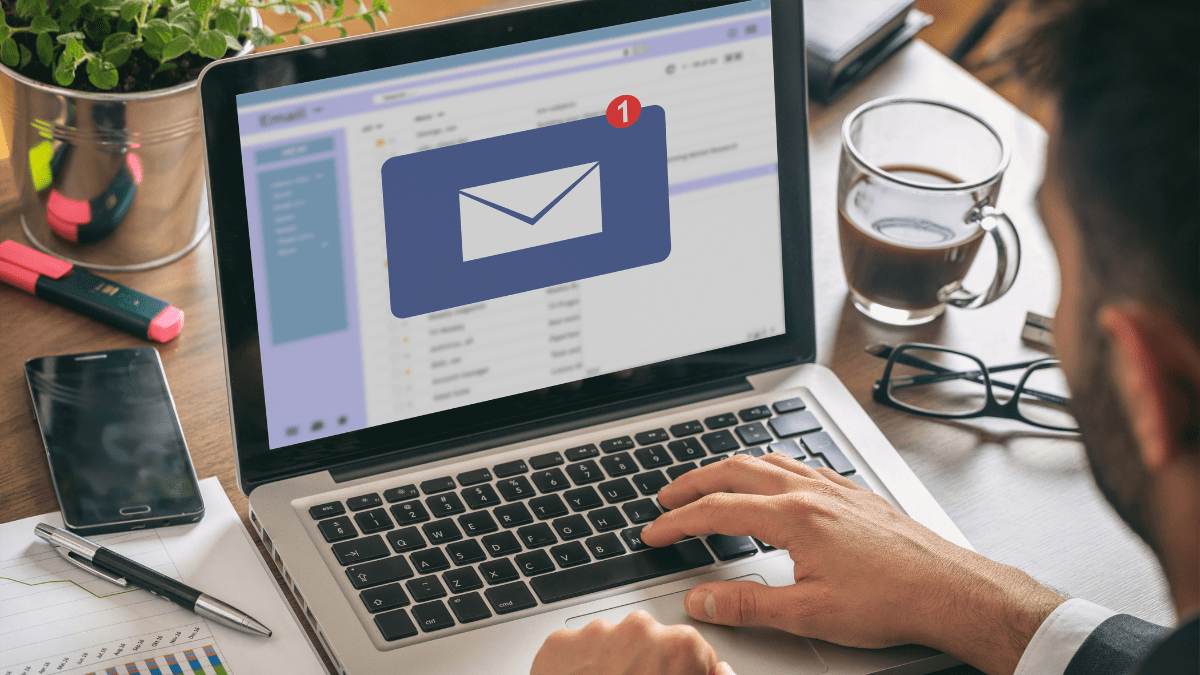







MBZ yivDxuL IkYnz